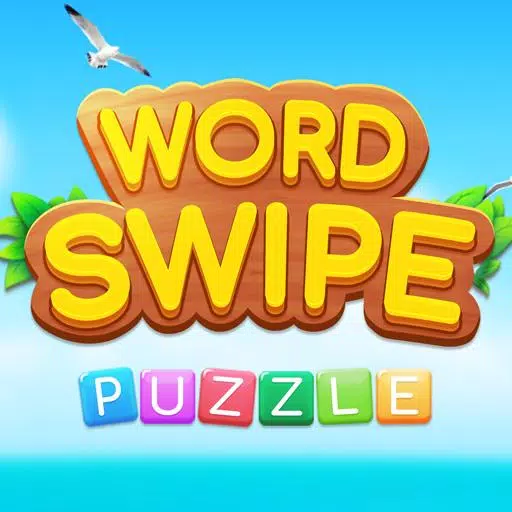是否準備好:如何擦除mod而不會失去所有進步
mods可以顯著增強您在“現成”中的遊戲體驗,但它們也可以引入不穩定,並限制與不使用MOD的朋友的多人遊戲兼容性。如果您想從 *準備就緒的 *中刪除所有mods,這是一個分步指南,可以幫助您做到這一點。
如何在準備就緒中刪除mods
無論您是通過Nexus Mod Manager還是Mod.io手動安裝MODS,都可以按照以下直接步驟將其刪除:
- 啟動 *是否準備 *。
- 通過遊戲內mod菜單從所有mod中取消訂閱。此步驟可確保刪除後的mod不會再次下載。
- 關閉 *準備就緒 *。
- 打開Steam,右鍵單擊“準備”中的 *在您的庫中 *,然後選擇屬性。
- 導航到已安裝的文件,然後單擊“瀏覽”以訪問遊戲的文件夾。
- 轉到 *準備就緒 *> content> paks。刪除PAKS文件夾中的所有內容,然後刪除文件夾本身。
- 按Windows+R,鍵入%localappData%,然後按Enter。找到 *準備就緒的 *文件夾,導航到保存> paks,然後刪除此PAKS文件夾。
- 現在,您已經成功地刪除了遊戲中的所有mod。為了確保沒有剩餘問題,請右鍵單擊 *在Steam中的 *準備就緒 *,轉到屬性>已安裝的文件,然後選擇“驗證遊戲文件的完整性”。
如果您不打算再次使用mod,請考慮重新安裝遊戲以進行乾淨的啟動,儘管這是可選的。
相關:如何在準備就緒中修復“需要序列化錯誤操作”
為什麼要刪除準備就緒的mod?
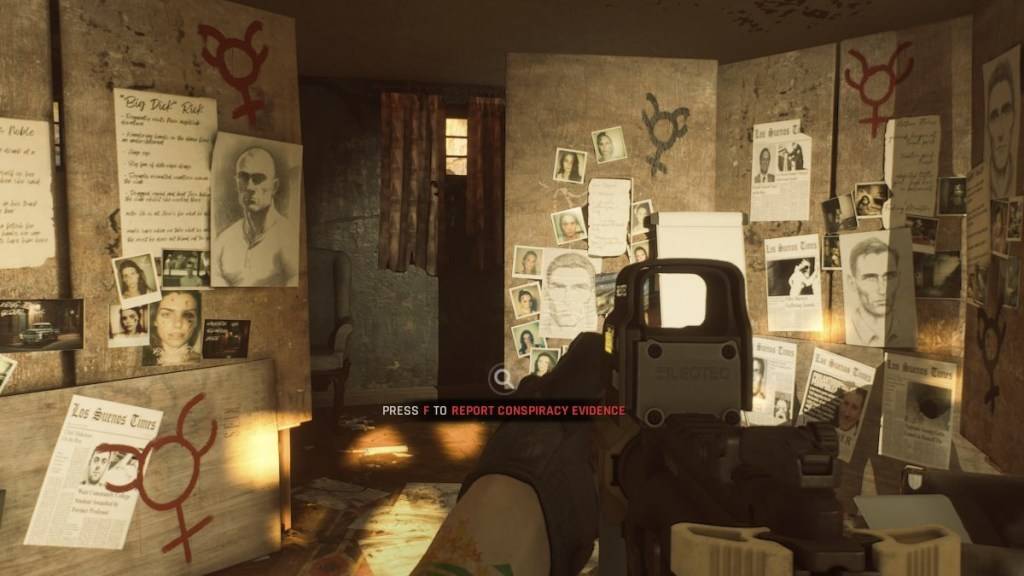
此外,除非安裝了相同的mod,否則mod可以限制與他人一起玩的能力。如果您打算與不使用mod的新朋友一起玩,則需要刪除所有mods才能加入遊戲。
*現已準備就緒。 *
-
1

2025年Nintendo Switch上的每個神奇寶貝遊戲
Feb 25,2025
-
2

如何閱讀《黑豹》傳說:漫威競爭對手的國王之血
Mar 01,2025
-
3
![動漫先鋒層列表 - 每個遊戲碼的最佳單元[UPDATE 3.0]](https://images.gzztb.com/uploads/35/17376012656791b0f12fa1c.jpg)
動漫先鋒層列表 - 每個遊戲碼的最佳單元[UPDATE 3.0]
Feb 27,2025
-
4

NVIDIA RTX 5090規格洩漏:謠言確認?
Mar 14,2025
-
5

爐石傳說以無數的新內容開始了猛禽一年
Mar 16,2025
-
6

ragnarok X:下一代 - 完整的結界指南
May 25,2025
-
7

麥克拉倫回歸 배틀그라운드 合作
Aug 27,2024
-
8

1月15日突然成為《使命召喚:黑色行動》 6個僵屍粉絲
Feb 20,2025
-
9

《神力科莎 EVO》發布日期和時間
Jan 05,2025
-
10

Roblox:卡車運輸帝國代碼(2025年1月)
Mar 05,2025
-
下載

DoorDash - Food Delivery
時尚生活 / 59.30M
更新日期: Apr 23,2025
-
下載

Niramare Quest
休閒 / 626.43M
更新日期: Feb 21,2023
-
下載

The Golden Boy
休閒 / 229.00M
更新日期: Dec 17,2024
-
4
POW
-
5
Gamer Struggles
-
6
Mother's Lesson : Mitsuko
-
7
Poly Pantheon Chapter One V 1.2
-
8
How To Raise A Happy Neet
-
9
Dictator – Rule the World
-
10
Strobe